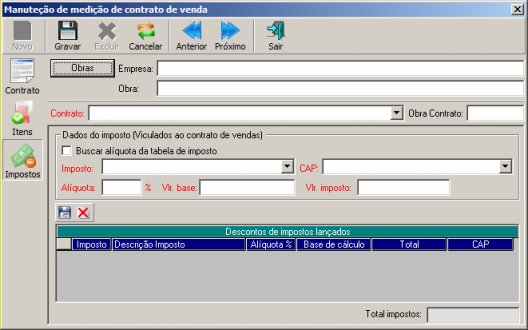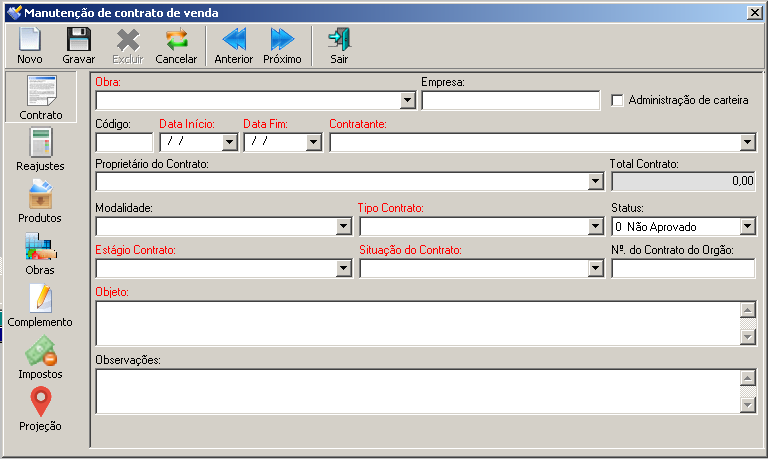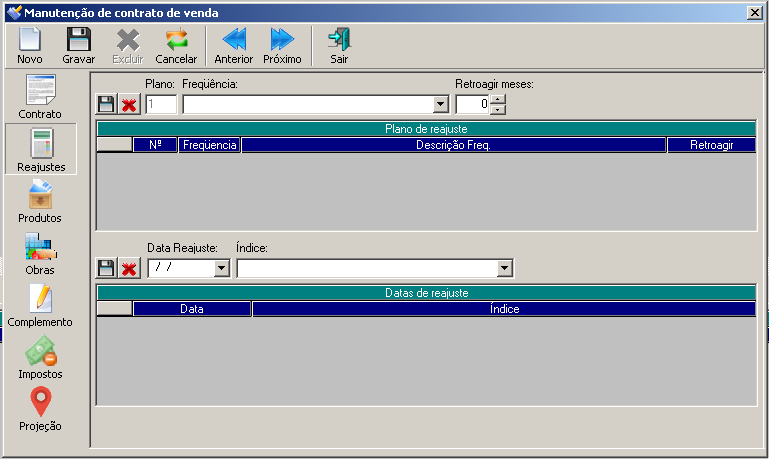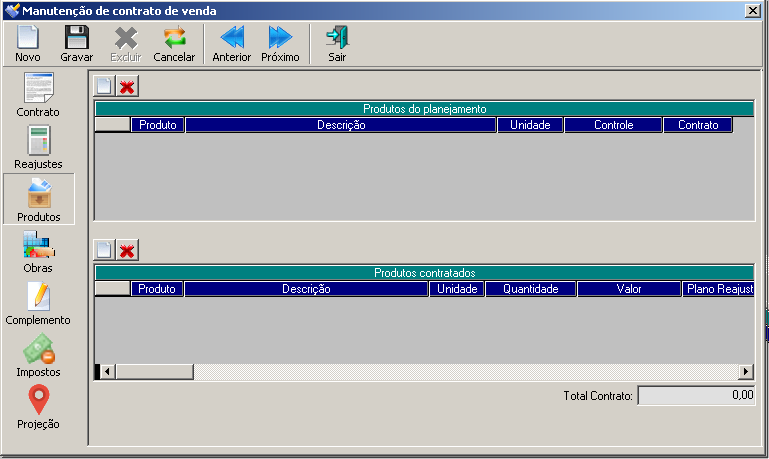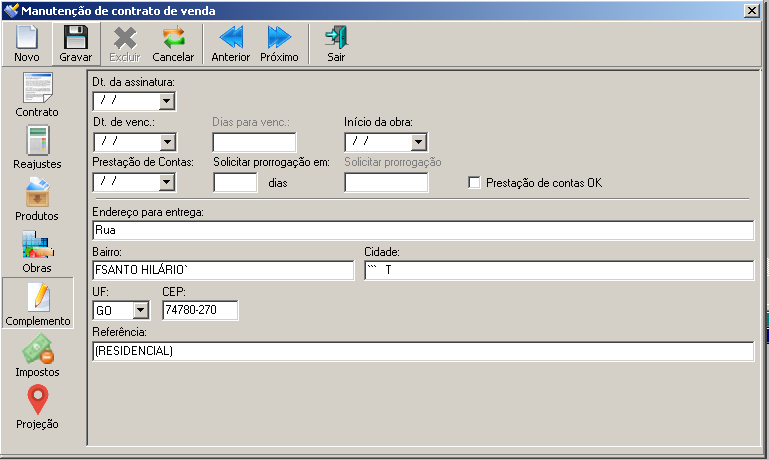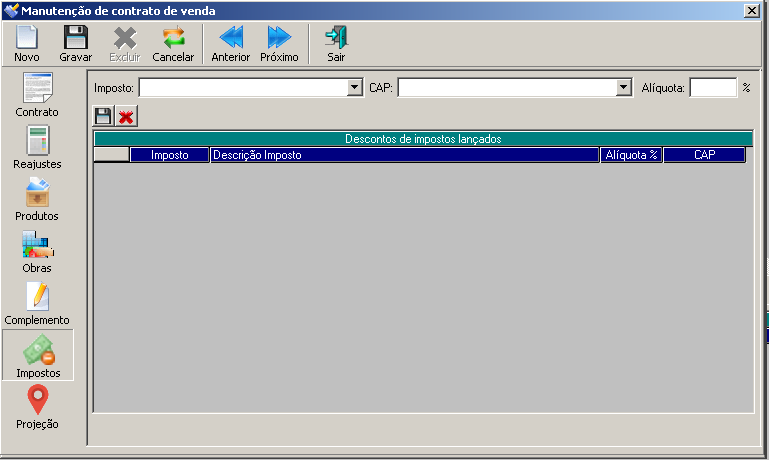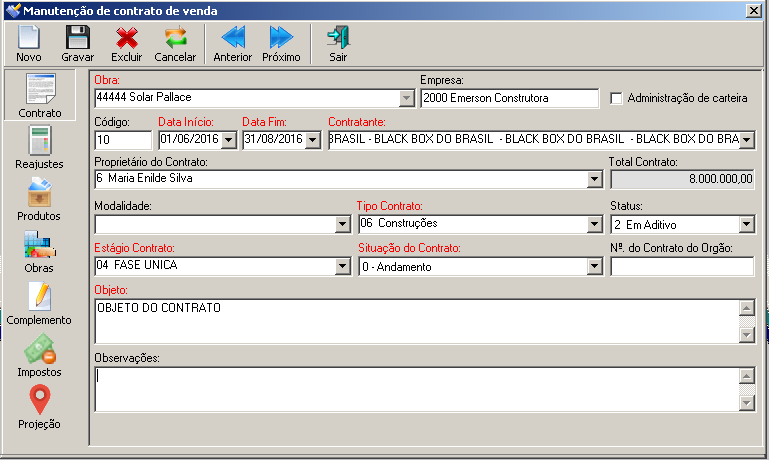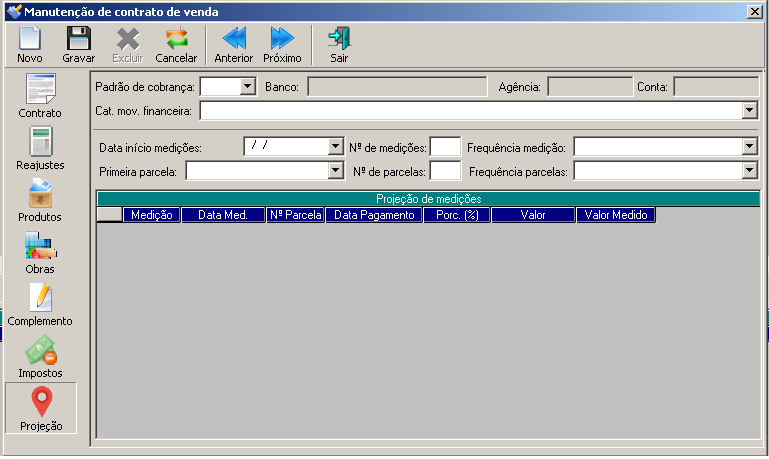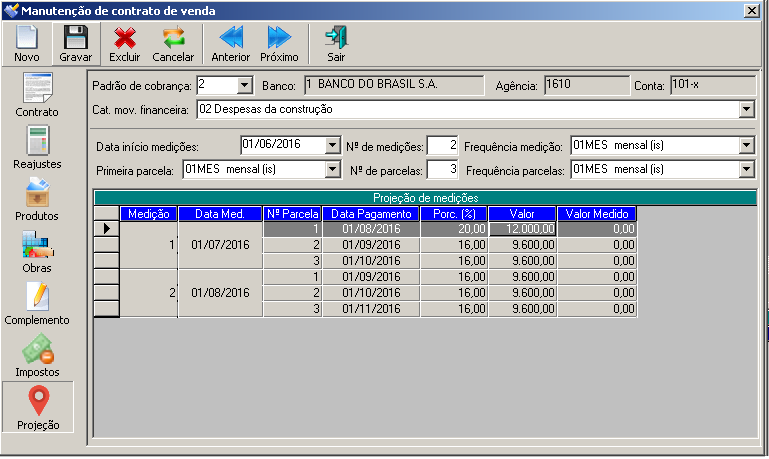Introdução
A estrutura de contrato de venda possibilita a parametrização do contrato, gerar seus acompanhamentos, realizar suas medições e gerar vendas.
- Como gerar um contrato de venda.
- Gerando um contrato de venda.
- Gerando aditivos de contrato.
- Visões e filtros da tela de contrato de venda.
- Visualizando os históricos contratuais.
- Gerando Acompanhamento de produtos de um contrato de venda.
- Dar manutenção e imprimir um acompanhamento de contrato de venda.
- Filtros e visualizações da tela de acompanhamento de contrato de venda.
- Gerando acompanhamentos controlados por Rateio.
- Medindo Contratos de Venda.
- Gerando Venda de Contratos de Venda.
- Gerando um Contrato de venda.
- Gerando Projeção
Para gerar um contrato de venda basta clicar no botão da tela de Contrato de Venda. Dessa forma será aberta uma tela de cadastro que é dividida em seis abas, sendo elas: Dados Gerais, Índices de reajuste, Produtos, Obras, Complemento e Impostos.
Para acessar a tela basta:
1. Execute o módulo Vendas
2. Clique no menu Contratos
3. Clique no submenu Contrato de Venda
4. Clique em Na visão de Dados Gerais temos:
Visão Contrato
Ao inserir um novo contrato ele poderá ter somente dois status: 0-Não Aprovado ou 1-Aprovado. Com o status de aprovado, assim que gravá-lo, o mesmo estará apto a gerar acompanhamentos de contrato. Já com status de não aprovado, ele poderá ir sendo alterado enquanto possuir o status de não aprovado. A partir do momento que o contrato é aprovado o mesmo poderá ser alterado para não aprovado ou para mediante geração de aditivos contratuais, onde essas alterações vão gerar históricos do contrato.
Ao selecionar o Contratante, os dados para entrega (na aba Complemento), serão preenchidos automaticamente, sendo buscados do cadastro de pessoas como default. Esses valores podem ser alterados da forma desejada.
Obs.: A obra selecionada na aba de Dados Gerais é, obrigatoriamente, a obra que será utilizada nos processamentos fiscais das vendas recebidas do contrato de venda.
Visão Reajustes
Na visão de Índices de Reajuste temos:
Para que os valores dos produtos de um contrato sejam reajustados, o contrato deverá possuir um plano de reajuste. Para inserir um plano de reajuste, basta selecionar uma freqüência de reajuste e para cada freqüência inserir um índice e a data de reajuste.
Visão Produtos
Na visão de Produtos temos:
Para inserir um produto, basta clicar no botão produtos planejados. Um mesmo produto pode fazer parte de vários contratos, portanto em um mesmo contrato de venda um determinado produto poderá aparecer somente uma única vez, ou seja, ao selecionar um produto, seja ele físico ou financeiro, ele não poderá mais ser selecionado para esse contrato.
Ao selecionar um produto planejado físico, será inserido automaticamente o seu produto contratado, que será o mesmo produto. Cada produto planejado físico pode conter apenas um produto contratado. Dessa forma basta inserir quantidade e valor para o produto.
A coluna controle que indicará se o produto é Físico ou Financeiro. Um produto físico pode ter apenas um produto contratado, que é o mesmo produto planejado. Já um produto financeiro pode conter vários produtos contratados. E nesse último caso, para gerar medições, somente o produto físico necessita ser planejado, ou seja, os produtos selecionados para o produto financeiro não necessitam de planejamento para gerar as vendas.
Sendo o produto selecionado Físico, o botão Produtos Contratados não ficará habilitado, pois nesse caso o produto contratado é inserido automaticamente.
Obs.:
Produto Planejado: É o produto do contrato que deve fazer parte do planejamento da obra, produto o qual deve ser gerado VP.
Produto Contratado: São os produtos que serão acompanhados e medidos na execução do contrato.
Em produtos Financeiros o botão Produtos Contratados estará habilitado. Dessa forma para selecionar os produtos contratados basta clicar no botão e selecionar os produtos desejados. Esses são os produtos gerais e não precisam ter planejamento de venda, somente na condição de produto contratado. Após selecionar os produtos contratados, a quantidade e o valor de cada um dos produtos selecionados devem ser preenchidos.
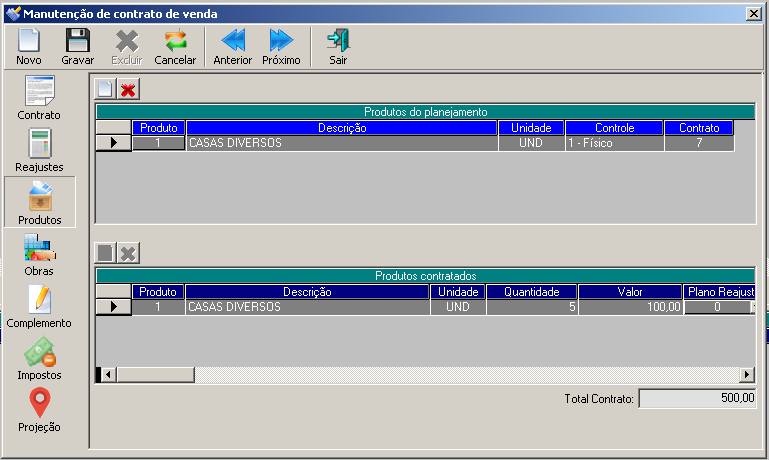
Obs.: O valor do campo Total Contrato será preenchido com o somatório da coluna Valor de todos os produtos contratados de cada produto planejado.
Preenchendo as colunas Quantidade e Valor: Para inserir a quantidade e valor para os produtos, basta digitar seus respectivos valores nas colunas Quantidade e Valor na tabela de Produtos Contratados.
Reajustar valores do produto: Para que o valor do produto seja reajustado, basta detalhar a coluna Plano Reajuste, para selecionar o plano de reajuste, que tenha sido cadastrado na aba de Índices de reajuste.
Produtos controlados por rateio: Um produto pode ser controlado por rateio, dessa forma basta detalhar a coluna rateio e selecionar o tipo de rateio desejado. Quando um produto é controlado por rateio o seu valor será sempre R$ 1,00. Nesse caso a quantidade é o fator multiplicador para efetuar o cálculo automático do acompanhamento.
Impostos: A opção de inserir impostos no produto foi retirada, ficando apenas o detalhamento, para serem visualizados os impostos que já foram inseridos no contrato. Isso para se o usuário desejar saber os impostos que tinham nos produtos para inseri-los no contrato. Na próxima versão (8.10) esse detalhamento também será retirado, ficando apenas a aba de impostos do contrato.
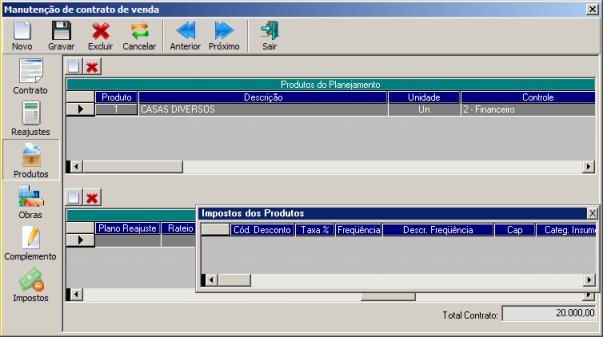
Visão Obras
Na visão de Obras temos:
Um contrato de venda é realizado para uma determinada obra. A partir dessa obra é possível selecionar os produtos planejados, realizar os acompanhamentos, medições, vendas e realizar os processamentos fiscais.
Ao realizar acompanhamentos pode-se selecionar uma obra diferente para gerar a venda. Essas são as Obras Gerenciais do contrato. Essas obras poderão ser selecionadas ao realizar acompanhamentos de contrato de venda. Esse procedimento não é obrigatório e deve ser utilizado somente se a intenção for de gerar vendas para obras diferentes da obra do contrato de venda.
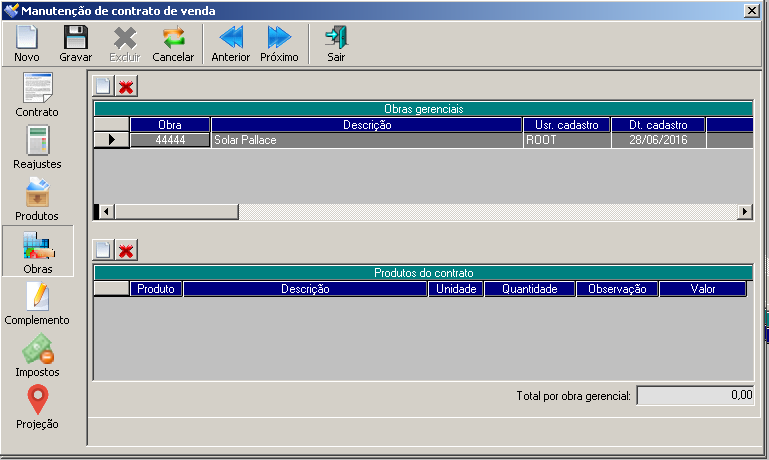
Ao selecionar Obras Gerenciais para o contrato de venda, todos os produtos planejados selecionados no contrato de venda serão planejados automaticamente para as obras gerenciais selecionadas. É gerado automaticamente somente o planejamento e sem quantidades. Isso acontece para ter o vínculo entre o produto do contrato com as obras que poderão ser selecionadas para gerar vendas dos acompanhamentos.
OBS.: Para contratos de administração de carteira a obra gerencial será sempre igual a obra do contrato e os produtos do contratos serão os mesmos selecionados na visão Produtos. Essa visão vai mostrar outros dados.
Antes de gerar a venda desse tipo de acompanhamento, deve ser gerado VP para o produto que foi gerado planejamento automático para a obra em questão.
Para facilitar a identificação de qual produto deve ser gerado VP, basta visualizar a aba Obras gerenciais, nela consta a obra e o produto selecionado.
Quando a opção Administração de carteira está marcada a visão obras será igual a imagem abaixo
Nessa visão deverão ser selecionadas para o grid “Obras administração de carteira” as obras que serão administradas pela obra do contrato. Após selecionar as obras, deverá ser preenchida a coluna “% serviço administração” um percentual que vai definir qual a porcentagem do valor recebido da venda da obra e esse valor será o valor da venda a ser gerada ao realizar o acompanhamento do contrato.
No grid Parcelas não consideradas no contrato, serão definidas os tipos de parcelas que não serão consideradas no somatórios das parcelas recebidas.
Ao selecionar o tipo de parcela custas, irá habilitar o check “Desconsiderar apenas custas administrativas”. Ao marcar o check “Desconsiderar apenas custas administrativas”, irá considerar apenas as custas de origem obra.
Ex.: Uma venda de 10.000,00 tem 10 parcelas de 1.000,00 do tipo “P – parcela”, sendo que existe uma parcela do tipo “0 – custas” de 500,00 totalizando 10.500,00 de parcelas recebidas, então se a configuração desse grid definir que as parcelas do tipo “0 – custas” não serão consideradas no contrato, então serão considerados somente 10.000,00 como valor recebido dessa venda.
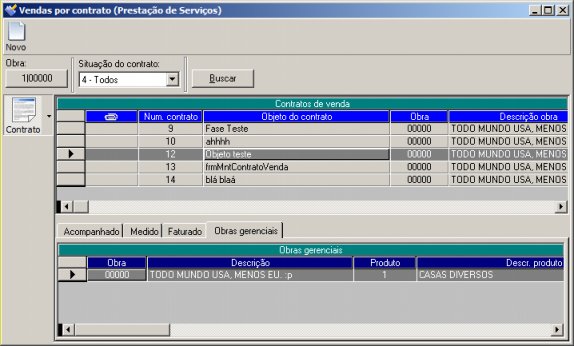
Visão Complemento
Na visão de Complemento temos:
Nesta parte são apresentadas as datas do Contrato da Venda.
Dias para Vencimento: E apresentado a quantidade de dias para o vencimento do contrato.
Solicitar Prorrogação: E apresentada a data limite para Solicitar a Prestação de Contas.
Prestação de Contas OK: Informa se a prestação de contas esta correta.
Visão Impostos
Na visão Impostos temos:
Nessa parte será possível inserir os impostos que iram incidir nas medições do contrato de venda. Ao realizar as medições, só será permitido inserir os impostos que estiverem vinculados ao contrato de venda. Na utilização desses impostos na medição do contrato de venda, sua alíquota pode ser alterada, mas o valor Default é o valor cadastrado no contrato de vendas.
Observações Para cadastrar um imposto no contrato de venda:
Só é permitido selecionar impostos que estejam vinculados a um desconto de contrato.
O preenchimento do CAP e Alíquota são obrigatórios para cadastrar o imposto no contrato de venda.
Obs.: Ao alterar o status do contrato para 2-Em Aditivo e realizar suas alterações, o contrato deverá ser gravado antes de voltar o status para 1-Aprovado, caso contrário todas as alterações serão desfeitas. Para que isso não ocorra também pode ser feito da seguinte forma: Altere o status para 2-Em Aditivo e grave o contrato para depois realizar as alterações.
Visão Projeção
Nessa parte será possível ter uma projeção do contrato. Será possível simular as medições, as parcelas das medições, os valores e as porcentagens das parcelas.
A projeção da medição somente será realizada após o preenchimento dos seguintes campos:
- Data início medições: A data da primeira medição;
- Nº de medições: Quantidade de medições;
- Frequência medição: Frequência entre as medições;
- Primeira parcela: Frequência de pagamento da primeira parcela,
em relação a data da medição; - N° de parcelas: Quantidade de parcelas;
- Frequência parcelas: Frequência entre as parcelas:
Não será possível gravar o contrato se somente alguns dos campos acimas forem preenchidos. Para a gravação do contrato, todos eles devem estar preenchidos ou nenhum deve estar preenchido.
Não é obrigatório o preenchimento do padrão de cobrança. Mas ao selecionar um, será preenchido o banco, a agência e a conta. Esse será o padrão de cobrança que será carregado ao gerar uma venda da medição, podendo ser alterado.
Também não é obrigatório o preenchimento do campo referente a categoria de movimentação financeira.
Exemplo de uma projeção:
Ao gerar a projeção, o valor do contrato será divido igualmente entre a quantidade de parcelas. Porém, o valor e a porcentagem das parcelas poderá ser alterado diretamente no grid e, o sistema atualiza automaticamente todas as próximas parcelas.
Visões e filtros da tela de contrato de venda.
Na tela de contrato de venda serão visualizados todos os contratos e seus respectivos produtos. Poderá ser detalhada a quantidade de cada produto que já foi acompanhado, medido ou faturado, em cada mês.
A situação do contrato pode ser: 0 – Andamento, 1 – Paralisado, 2 – Cancelado, 3 – Concluído ou 4 – Todos, quando selecionado as situações (0, 1, 2 ou 3) serão apresentados os contrato referente à situação selecionada, quando for selecionada a situação (4), serão apresentados todos os contratos de todas as situações.
A tela possui 4 abas de detalhamento que são:
Acompanhados, serão visualizados todos os produtos do contrato, acompanhados e não acompanhados.
Medidos, serão visualizados somente os produtos que já foram medidos.
Faturado, serão visualizados somente os produtos que já foram vendidos.
Obras gerencias, serão visualizadas todas as obras gerenciais do contrato.
No detalhamento da visão Contrato ao marcar a opção de Visualizar Meses, será visualizado o quanto cada produto já foi acompanhado, medido ou faturado em cada mês. Essas quantidades poderão ser visualizadas por quantidade ou percentual. Por quantidade será visualizada a quantidade já acompanhado, medido ou faturado do produto, por percentual será visualizada a porcentagem já acompanhado, medido ou faturado em cima da quantidade total que o produto possua no contrato.
Na inserção de um novo contrato sempre é gravado a data de quando e quem gerou o contrato de venda. Ao gerar um aditivo de contrato e aprová-lo será gerado histórico do contrato dizendo quem e quando o aditivo foi realizado (Isso só é visualizado na opção de Históricos de Aprovações do Contrato).
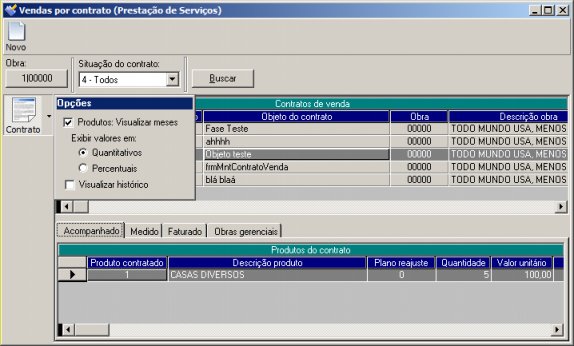
Visualizando os históricos contratuais
Nessa visualização serão mostradas todas as alterações realizadas em um contrato de venda.
Na visão de históricos será mostrada uma nova coluna que indicará a seqüência de históricos de um contrato de venda, onde o último número é contrato atual.
Nessa visualização não será possível visualizar a quantidade pelo seu percentual. Isso pelo motivo da quantidade do produto poder ser alterada em seus aditivos.
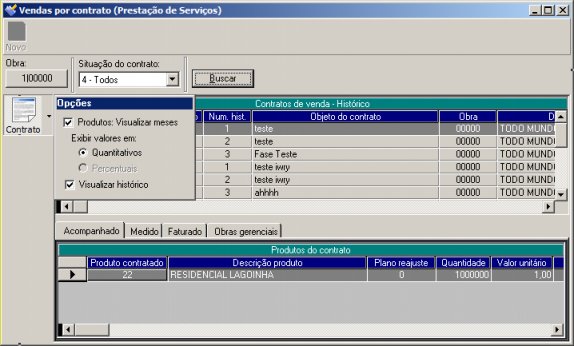
Gerando Acompanhamento de produtos de um contrato de venda.
1. Execute o módulo Vendas
2. Clique no menu Contratos
3. Clique no submenu Acompanhamento de Contrato de Venda
4. Clique em
Só poderão ser selecionados contratos de venda que estejam com status aprovado.
O período de acompanhamento deve estar dentro do período do contrato. Para gerar um acompanhamento, não aprovado, é necessário preencher a data de início. A data de fim é obrigatória quando for aprovar o acompanhamento.
Só serão acompanhados os produtos que possuírem a quantidade maior que zero. Esse valor deve ser inserido na coluna Qtde a medir.
Na coluna Qtde falta medir, será indicado a quantidade que falta acompanhar para um determinado produto.
Na coluna Qtde medida, será demonstrada a quantidade já acompanhada de um determinado produto.
O status do acompanhamento serve para controlar se o acompanhamento já pode ser medido.
Para imprimir um comprovante de entrega basta gravar os dados do acompanhamento e clicar em imprimir.
O campo Obra Venda, inicialmente, sempre virá preenchido com a obra do contrato de venda. Essa obra será utilizada para realizar a venda do acompanhamento. Ao detalhar esse campo será possível selecionar, além da obra do contrato de venda, as obras cadastradas na aba de Obras da tela de cadastro de contrato de venda.
Obs.: Não é gerado acompanhamento para produtos que possuam rateio.
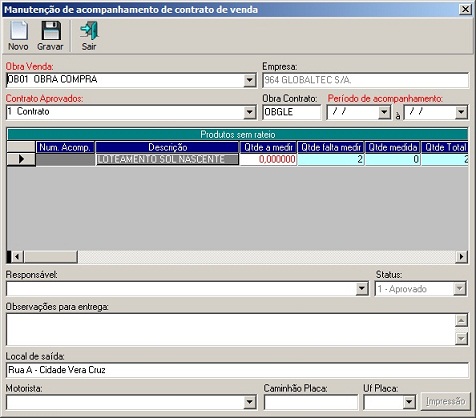
Dar manutenção e imprimir um acompanhamento de contrato de venda.
Para dar manutenção em um acompanhamento de contrato de venda ou imprimir um acompanhamento de entrega basta dar um duplo clique no acompanhamento desejado na tela de acompanhamento de contrato de venda.
As quantidades de um acompanhamento poderão ser alteradas, não zeradas. Se o seu valor for zerado, isso implicaria na exclusão do produto de um acompanhamento, e para isso basta selecionar o registro desejado na tela de acompanhamento de contrato de venda e excluí-lo.
Os dados do endereço do local de saída são preenchidos automaticamente com o endereço da empresa ativa, podendo ser alterado para impressão do comprovante de entrega. Os outros dados deverão ser reenchidos pelo usuário. Esses campos não são obrigatórios para impressão do relatório.
Filtros e visualizações da tela de acompanhamento de contrato de venda
Na tela de acompanhamento de contrato de venda serão visualizados todos os acompanhamentos de um determinado contrato de venda e se os mesmos já foram aprovados, medidos e vendidos.
Além dos filtros de obra, contrato e período, temos o filtro por status onde: O status de Aberto não aprovado vai trazer todos os acompanhamentos que não foram aprovados e conseqüentemente não medidos. Já o status de Aberto Aprovado vai trazer todos os acompanhamentos aptos a serem medidos. O status de Medido, que vai trazer todos os acompanhamentos que já estão Medidos (Prontos para gerar venda). E por último o status de Faturado, que vai trazer todos os acompanhamentos que já estão em venda.
A coluna Cód. Medição, na tabela de acompanhamentos, vai demonstrar se um acompanhamento já está Medido. A partir do momento que um produto de um acompanhamento está Medido, os dados desses acompanhamentos não poderão mais ser alterados. Para que isso ocorra a medição deve ser excluída. A coluna Obra Venda indica para qual obra irá ser gerado a venda.
A coluna Qtde Acomp. indica a quantidade acompanhada de cada produto pertencente a um acompanhamento.
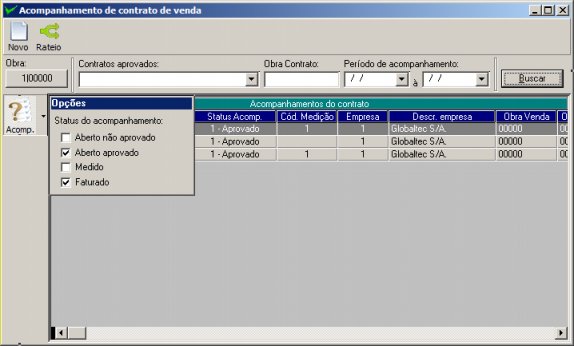
Gerando acompanhamentos controlados por Rateio
Para gerar acompanhamento de produtos com rateio, basta clicar no botão Rateio na tela de Acompanhamento de contrato de venda.
Para selecionar os acompanhamentos a ser gerados de um determinado mês, basta selecionar o mês e a obra. Dessa forma serão detalhados todos os acompanhamentos que poderão ser gerados no mês selecionado.
* Os acompanhamentos já poderão ser gerados com Status de aprovado. Para isso basta marcar o status como aprovado antes de clicar no botão Gerar. Se essa opção não for selecionada os acompanhamentos gerados deverão ser aprovados um a um na tela de Acompanhamento de contrato de venda.

Obs.: A freqüência de geração de rateios é mensal, sendo assim a geração de rateios de um determinado produto de um contrato pode ser gerada somente uma vez no mês. O período de geração de rateios só é realizado dentro do período do contrato de venda.
Gerando Medições de um contrato de venda.
A tela de Medições tem dois tipos de visualizações: Por Itens e por Venda. Por item, serão mostrados os itens de medição e por cada item da medição será mostrada a venda que ele faz parte, se já possuir venda. Por venda, serão mostradas as vendas e partir delas serão mostrados os itens da venda e da medição.
Visualização por Itens
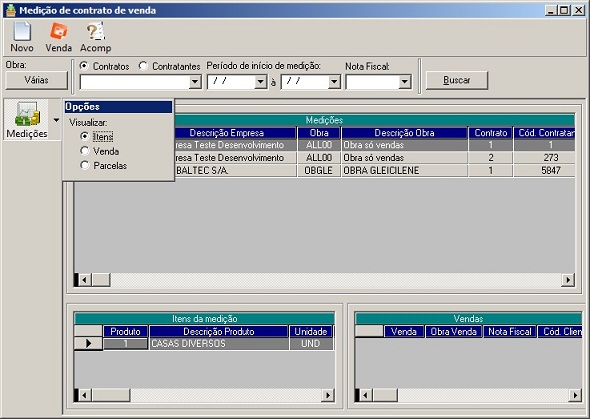
Visualização por venda
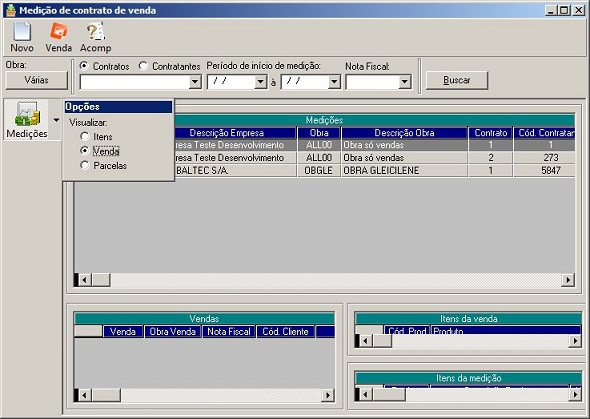
Visualização por Parcelas
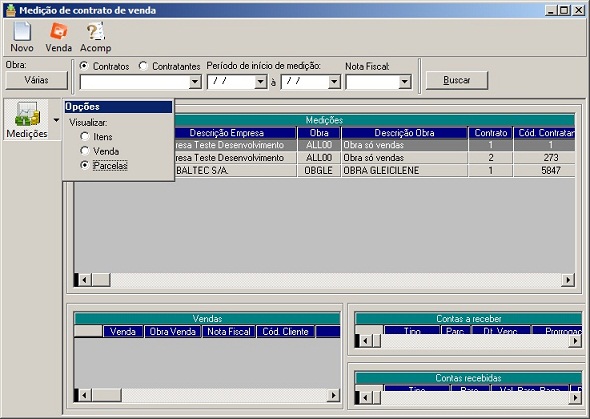
Para gerar a venda de um acompanhamento é necessário gerar uma Medição. Uma medição pode conter N acompanhamentos. Ao gerar venda, no assistente de vendas, só serão listados os acompanhamentos que fizerem parte de uma Medição. Os acompanhamentos de uma medição podem fazer parte de vendas diferentes.
Inserindo ou alterando uma medição de contrato de venda
Para inserir uma medição basta selecionar os dados obrigatórios (Em vermelho) e selecionar os acompanhamentos desejados. Uma medição pode ser gerada com o status de 0-Aberta, 1-Preliminar ou 2-Aprovada. Para poder gerar a venda a medição deve estar obrigatoriamente com o status de Aprovada.
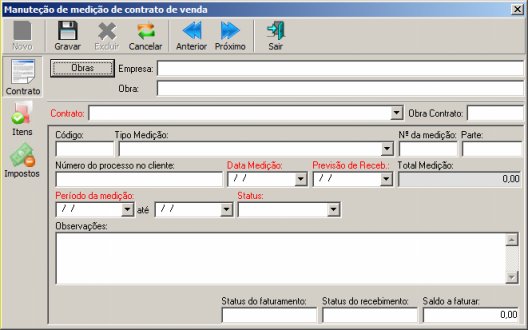
Na medição temos três visualizações: Status do faturamento, Status do recebimento e Saldo a faturar.
Status do faturamento: TOT. FATURADO: (Foi gerado venda de toda medição), PARC. FATURADO: (Foi gerado venda apenas de parte da medição)
e A FATURAR: (Ainda não foi gerada nenhuma venda da medição).
Status do recebimento: A RECEBER: (Parcelas das vendas geradas todas a receber), REC. TOTAL: (Todas as parcelas das vendas geradas
recebidas totalmente) e REC. PARCIAL: (Parcelas das vendas geradas recebidas parcialmente).
Saldo a faturar: Valor total da medição que falta para gerar venda.
Cada acompanhamento pode estar em uma única medição e uma única vez. Ao clicar e selecionar um item, ele não constará mais na lista.
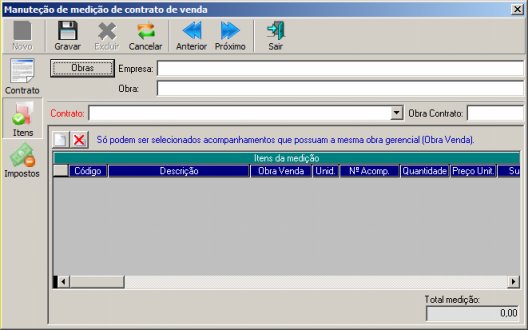
Para os dados de medições serem alterados, o status deve ser 0-Aberta. O status sendo diferente, os dados estarão desabilitados para alteração. Um item da medição só pode ser excluído da medição se o mesmo não estiver fazendo parte de uma venda. Essa mesma validação é válida na exclusão de uma medição, que só será possível se nenhum item da medição estiver em venda.
Impostos na medição de contrato de venda
Os impostos que devem ser destacados na venda gerada a partir de um contrato de venda, devem ser configurados ao realizar a medição. Em cada medição podem ser definidos quais impostos deseja destacar.
Ao detalhar o botão “Imposto”, só serão visualizados os impostos contidos no contrato em que a medição faz parte, onde os demais dados serão preenchidos automaticamente. Será considerado o valor base do imposto, o total dos itens selecionados para a medição e o CAP e a Alíquota que estiverem cadastrados no imposto inserido no contrato. No entanto esses valores podem ser alterados da maneira que desejar.
Marcando a opção “Buscar alíquota da tabela de imposto”, ao selecionar um imposto que seja do tipo IR (Imposto de renda) e possua alíquota cadastrada no sistema (Tabela de imposto de renda), serão utilizados os dados dessa tabela para calcular o imposto, inclusive considerando valores de dedução.